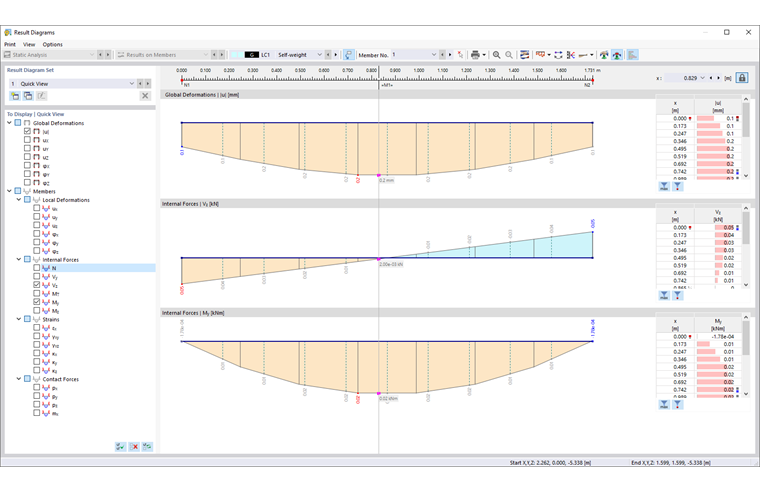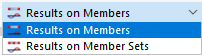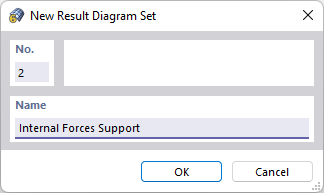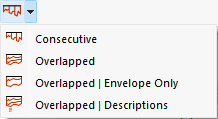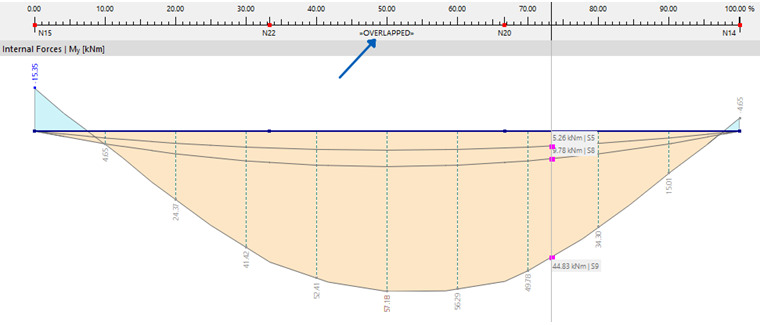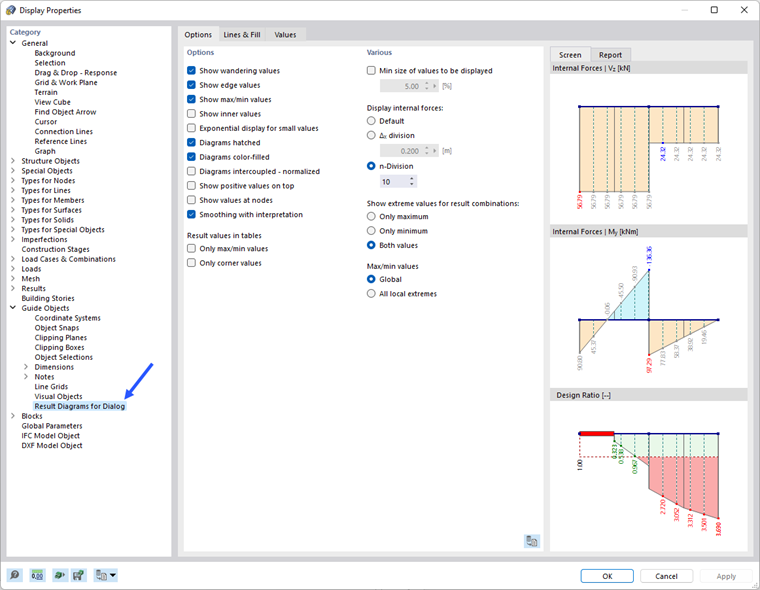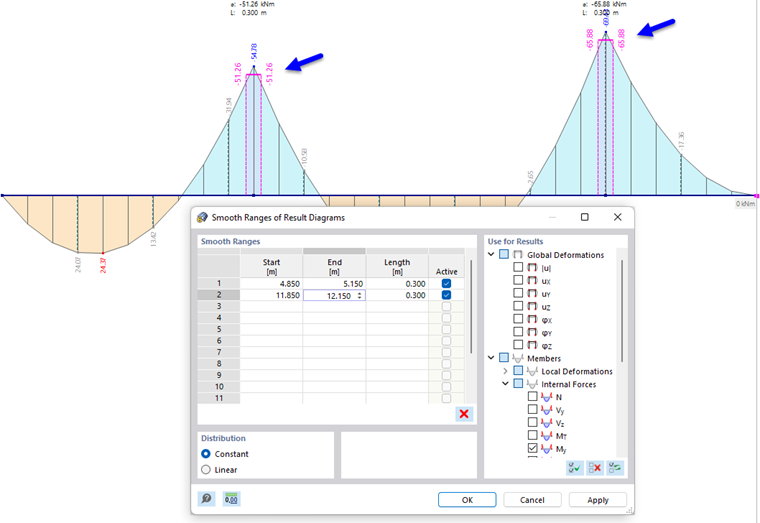Вы можете оценить диаграммы результатов стержней, наборов стержней и представителей в диаграммах. Сначала выберите объект в рабочем окне. Удерживайте клавишу Ctrl, чтобы выполнить множественный выбор. Затем откройте диаграммы результатов, используя один из следующих вариантов:
- Меню 'Результаты' → Результаты для выбранных элементов/наборов элементов
- Пункт контекстного меню «Диаграммы результатов»
- Кнопка ' Диаграммы результатов '
Появится диалоговое окно 'Диаграммы результатов'.
Панель инструментов
Выбранный тип объекта устанавливается в списке ' Результаты по элементам/наборам элементов '. Вы также можете выбрать другой тип.
В списке загружений и сочетаний можно переключаться между отдельными результатами.
Для стержней и наборов стержней отображаются номера выбранных объектов. Если вы хотите проверить результаты другого объекта, выберите его номер в списке или используйте кнопку
![]() для графического выбора.
для графического выбора.
Кнопки имеют следующие функции:
|
|
Синхронизирует диаграммы с типами результатов, активированными в навигаторе (актуально для нескольких наборов диаграмм результатов ) |
|
|
Печатает текущие диаграммы результатов |
|
|
Увеличивает диаграммы результатов |
|
|
Уменьшает диаграммы результатов |
|
|
Открывает диалоговое окно ResultDiagramsForDialogOptionsPage Display Properties для настройки отображения |
|
|
Управляет отображением диаграмм результатов image027533 нескольких объектов |
|
|
Меняет направление диаграммы результатов |
|
|
Показывает или скрывает ординаты с максимальными значениями |
|
|
Показывает фактическую диаграмму результатов или сглаженные результаты (кнопка списка) |
|
|
Открывает диалоговое окно ResultDiagramsSmoothingRangesDialog Smooth Ranges of Result Diagrams |
|
|
Включает или выключает плавные диапазоны |
|
|
Показывает или скрывает цветные шкалы отношений для значений таблицы |
Блок эпюр результатов
Раздел окна в левом верхнем углу позволяет сохранять диаграммы. ' Быстрый просмотр ' с выбранными результатами предустановлен.
Чтобы сохранить текущие настройки диаграммы, нажмите кнопку
![]() . Введите описание в диалоговом окне ' Новый набор диаграмм результатов '.
. Введите описание в диалоговом окне ' Новый набор диаграмм результатов '.
После нажатия кнопки «ОК» результирующие диаграммы станут доступны в списке как ' Набор диаграмм результатов '.
Навигатор
В навигаторе отметьте типы результатов, которые вы хотите оценить на диаграмме: Деформации, внутренние силы, перекосы или контактные силы. Каждый тип результата представлен на отдельной диаграмме.
Диаграммы
В основной области окна вы можете увидеть диаграммы выбранных типов результатов. Вы можете настроить размер экрана с помощью кнопок
![]() и
и
![]() .
.
Если вы перемещаете мышь по стержню или набору стержней, отображаются значения "перемещения" соответствующего x-положения. Позиция 'x' относится к началу элемента или набора элементов; он отображается вверху справа. Вы также можете ввести координату x в текстовом поле. Чтобы зафиксировать указатель в определенном месте, нажмите кнопку
![]() .
.
Если отображаются схемы нескольких объектов, можно настроить представление с помощью кнопки списка
![]() . Для выбора доступны различные варианты.
. Для выбора доступны различные варианты.
На следующем рисунке показаны моменты My трех стержней в перекрывающемся представлении.
Перекрывается с опцией ' | Только конверт ', серые линии и значения на диаграмме будут опущены.
В правой области окна значения результатов перечислены в таблицах. Это результаты, доступные для граничных узлов, а также для местоположений экстремальных значений и точек деления. Последние соответствуют разделениям элементов, указанным в ручном диалоге # extbookmark
{|
|
![]() |Показывает только крайние значения
|-
|
|Показывает только крайние значения
|-
|
![]() |Показывает только значения концов
|}
|Показывает только значения концов
|}